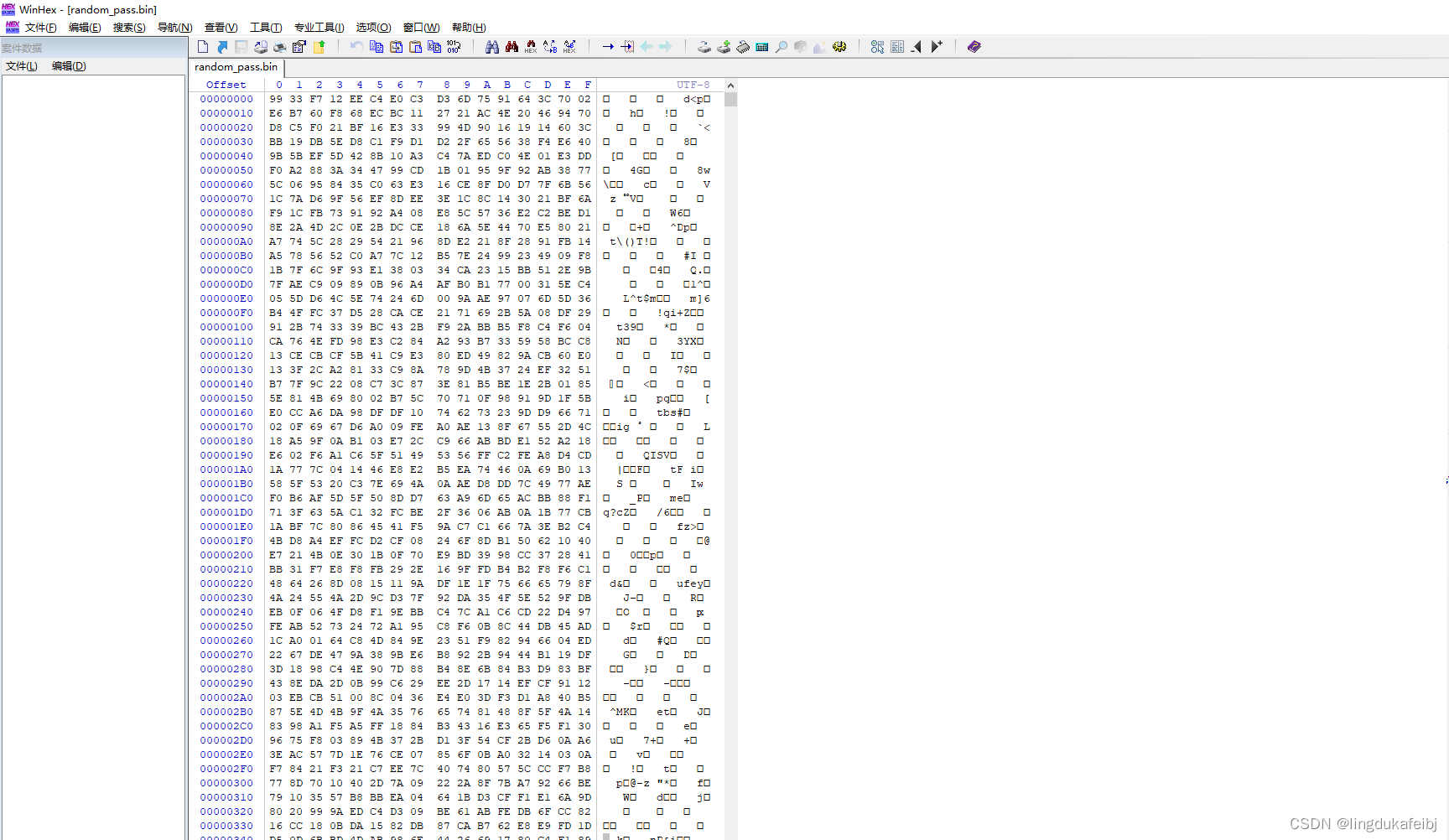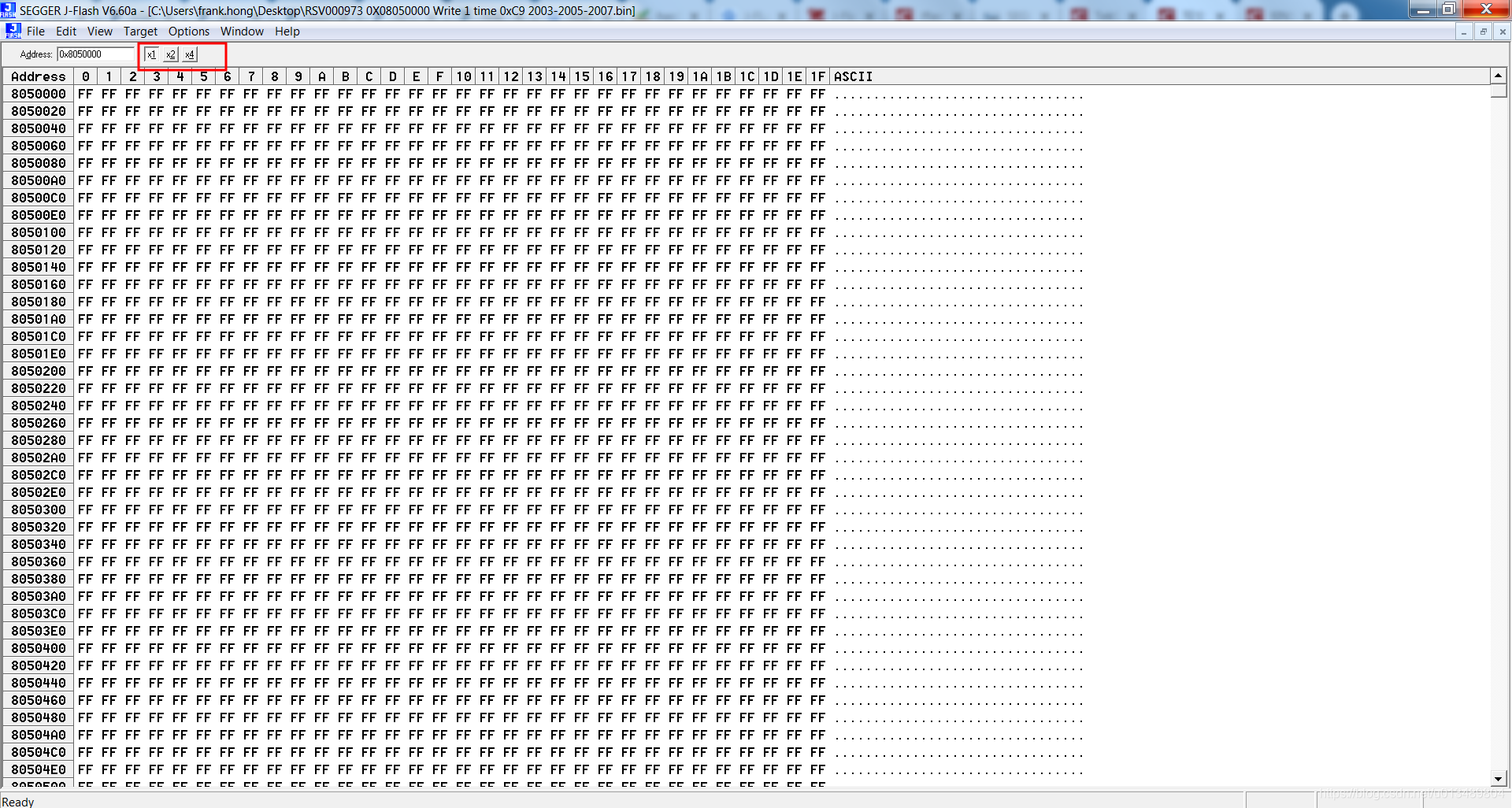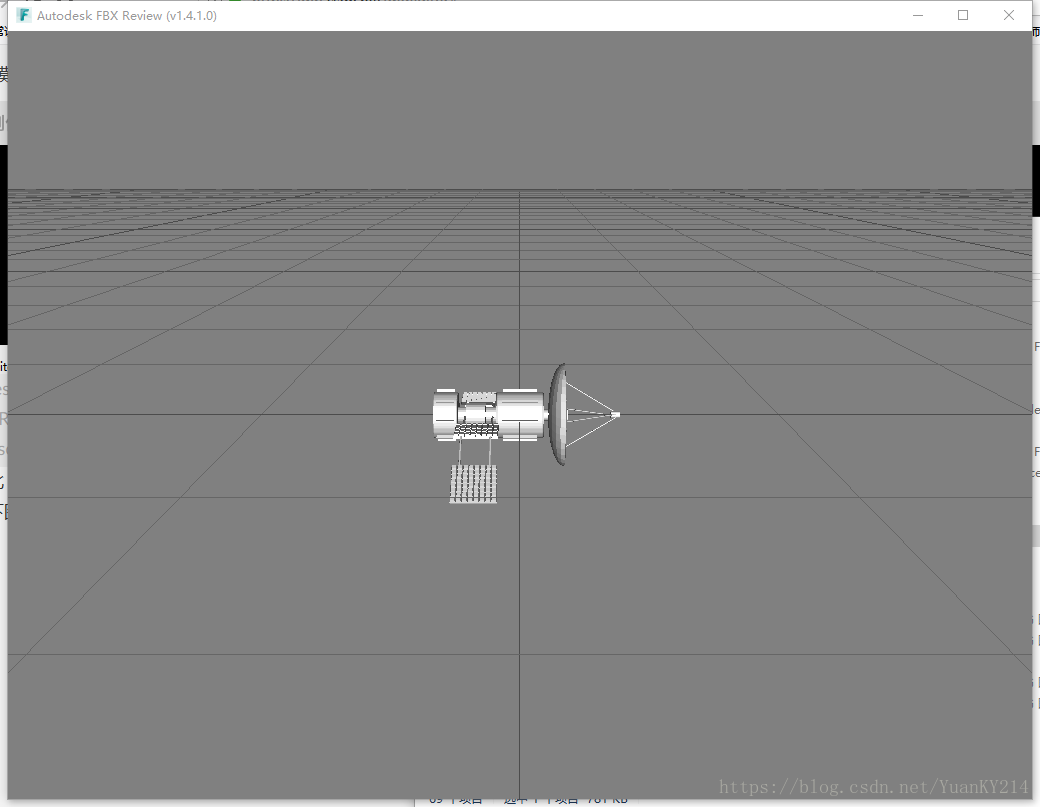有时我们会用Vegas为某段影片配音,我们要怎么把配音和背景声融合在一起呢?想必马上会有人反应过来:让配音和背景声分别置于两条轨道上就好了。这当然是一个相当好的方式。
可是,如果我想要把两段音频合成一个文件,方便统一处理,就不能通过分置两个音频轨道来解决了。那要怎么办呢?这时,就可以使用GoldWave了。
图1:Vegas中的两条音频轨道
GoldWave中有一个专门的“混合”功能,可以快速地实现两段音频的合成。
1、将要合成的音频之一复制到剪贴板
GoldWave中的混合,是剪贴板上的音频和当前操作窗口上的音频相混合。所以,只有在剪贴板上存有着某段音频时,才可以启用混合功能。我们在操作中,一般是先将音频之一复制到剪贴板,然后选中另一个要相叠的音频,再点开“混合”命令。
在选中某个音频窗口后,点开“编辑”→“复制”,便将该段音频复制到剪贴板了。
图2:GoldWave中复制某段音频
2、打开“混合”命令窗口
在复制完一段音频后,我们关闭该音频的窗口,再点开“编辑”菜单栏,找到“混合”命令,就可以打开“混合”命令窗口了。在这里,我们可以设置两段音频混合时的相关参数,主要包括混合开始时间、音量调整两部分。
图3:GoldWave中“混合”命令窗口
为了方便理解,接下来我把复制了的音频称为剪贴板上的音频;而另一段打开了还未处理的音频称为待混合音频。现在正在将剪贴板上的音频混合到待混合音频上。
图3中,“混合开始时间”,是指在待混合音频的哪一刻,开始把剪贴板上的音频混合上去。例如上图中混合时间是0分0秒,那就是在待混合音频的开始一刻,便将剪贴板上的音频混合上去。
“音量”是指剪贴板上音频的音量,音量“0”是不作任何处理的音量,大于“0”则是将剪贴板上的音频的音量增大,小于“0”则是减少。如果剪贴板上的是配音音频,一般会调大音量;若是背景声音频,则应降低音量。在一切调整完后,点击“OK”,就完成了。
图4:GoldWave中的“混合”效果
如果您把图4中混合后的波形图和图2中两段音频的波形图比对一下便会发现,图4中的波形图要显然起伏更大,更复杂一些。这便是“混合”功能的效果了。

![[音视媒体制作]小巧的音频处理工具 GoldWave 进阶教程](http://vod.sjtu.edu.cn/help/UploadFiles/200533085455738.jpg)